Olá, neste post vamos ensinar a como fazer algumas operações pelo Caixa Gerenciador na tela de conciliação bancaria
No menu ao lado esquerdo localize e clique em “Caixa Gerenciador”(1).
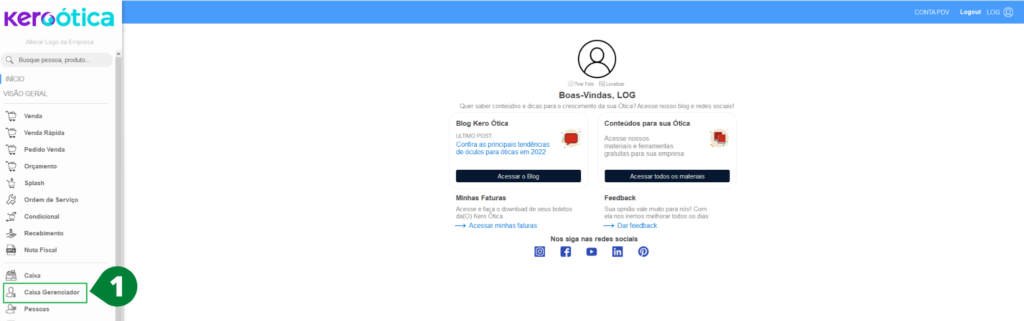
Ao clicar em “Caixa Gerenciador” uma nova janela irá se abrir, primeiro passo sera clicar em “Abrir Caixa”(2) e em seguida clicar em “F7-Conciliação”(3)
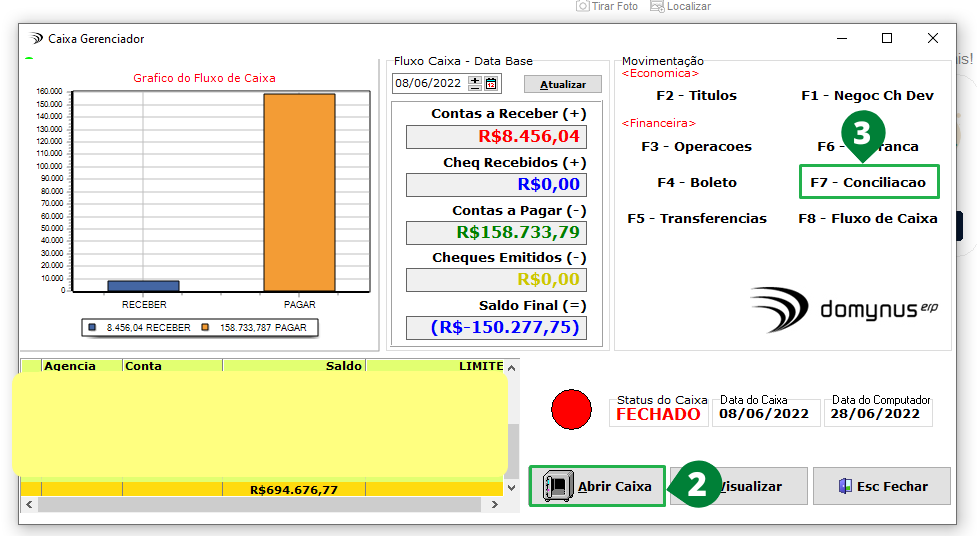
Após Isso vai abrir a concilição bancaria, onde vai selecionar a “Conta”(4) que deseja ver o extrato, logo abaixo tem algumas operações que pode realizar nesta mesma tela (5), e ao lado direito mostra o “Saldo da sua conta” (6)
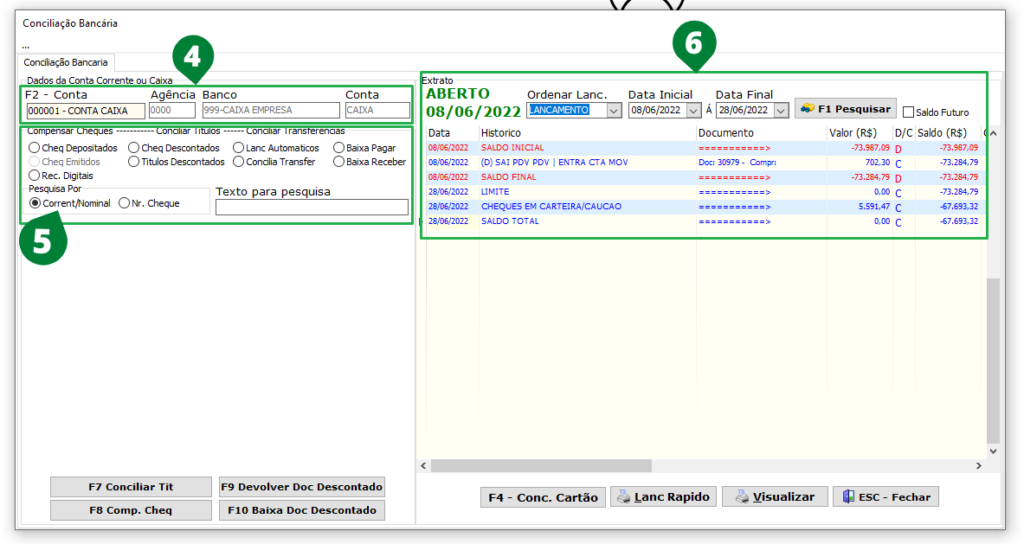
Na sequencia vou explicar cada operação que pode ser feita dentro da conciliação bancaria
Em “Cheq Depositados” (7) vai listar os cheques que mandou para essa conta, na opção (8) vai marcar os cheques que quer conciliar e em seguida clicar em “F8 Comp.cheque”(9).
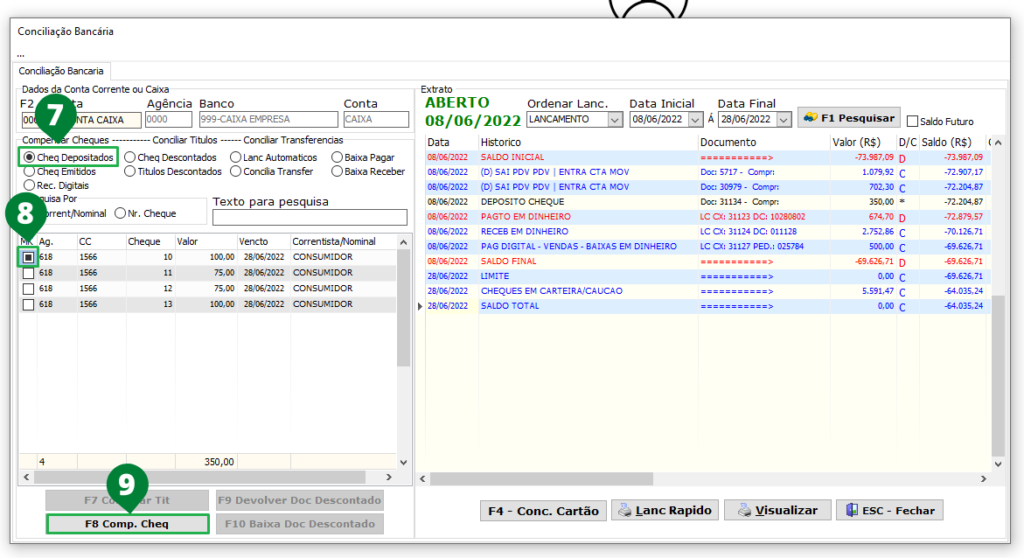
Em seguida os cheques que compensou vai entrar na conta e mostrar no extrato conforme imagem (10)
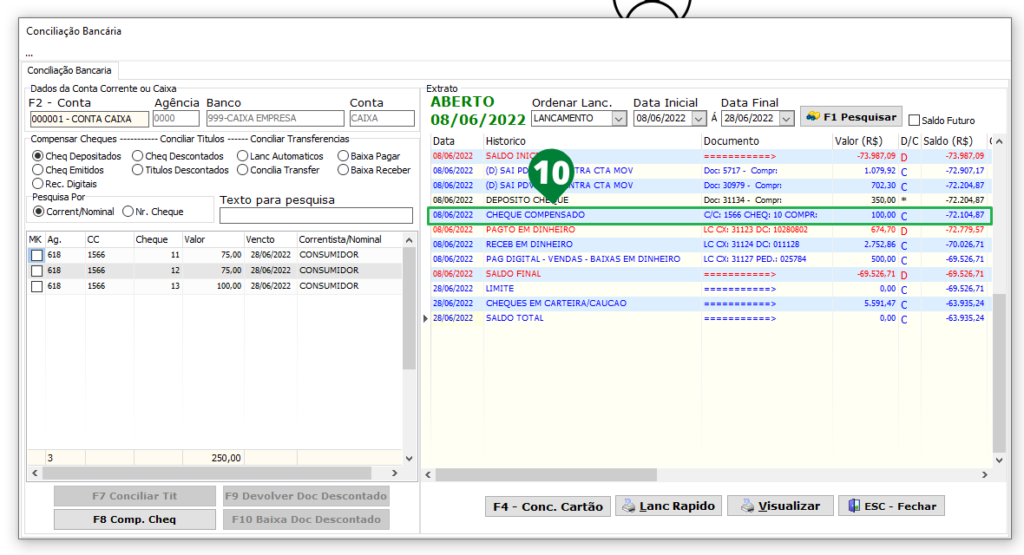
Em “Cheq Emitidos”(11) vai listar os cheques que emitiu para pagar alguma conta, na sequencia vai marcar o cheque emitido em (12) para concliar na conta e logo após isso clicar em “F8 Comp. cheq”(13).
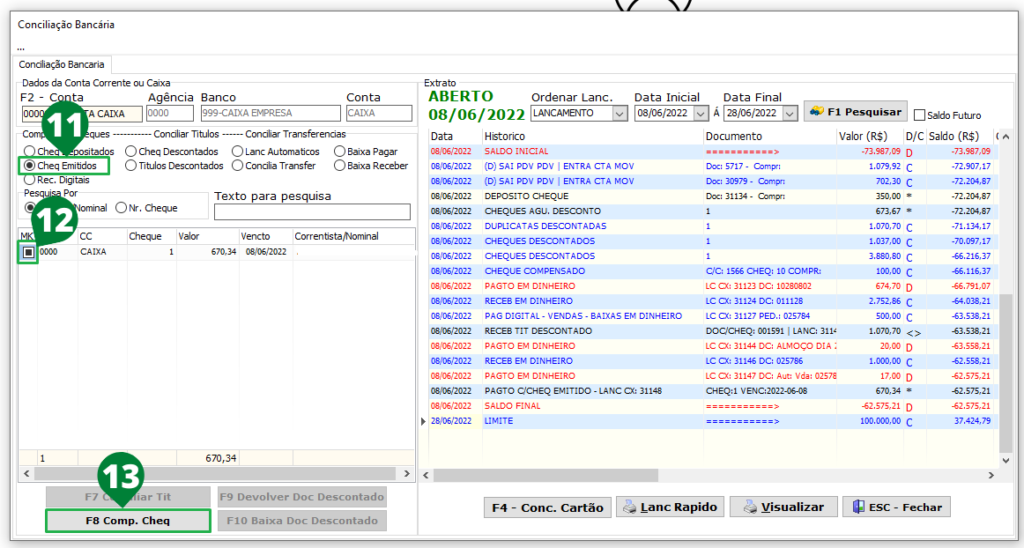
Na sequencia o cheque que compensou vai entrar na conta e mostrar no extrato conforme imagem (14)
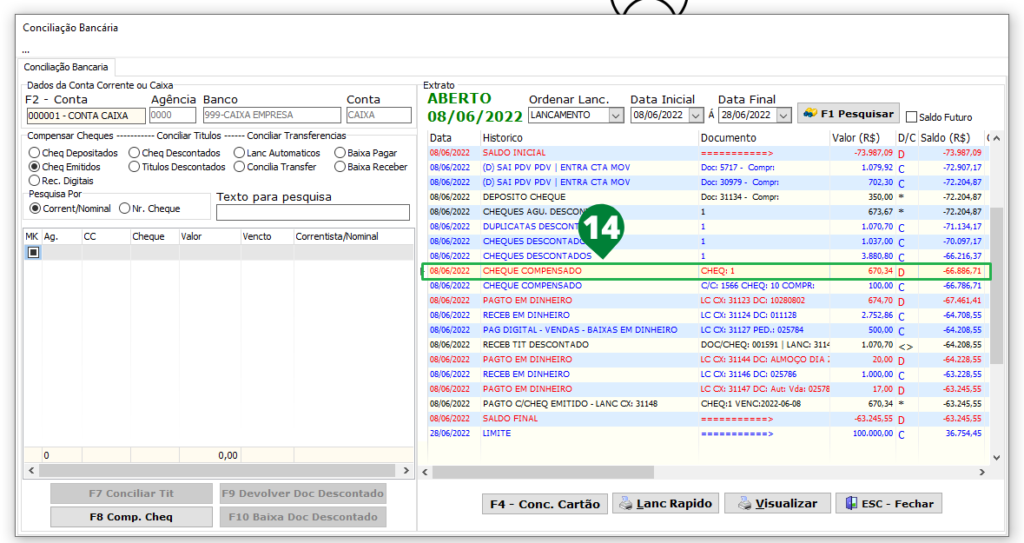
Em “Rec. Digitais”(15) é onde vai listar todas as vendas ou recebimentos que fez em PIX , deposito bancario etc. Na sequencia marcar o recebimento que deseja conliciar em (16) e logo após clicar em “F7 Conciliar tit”(17).
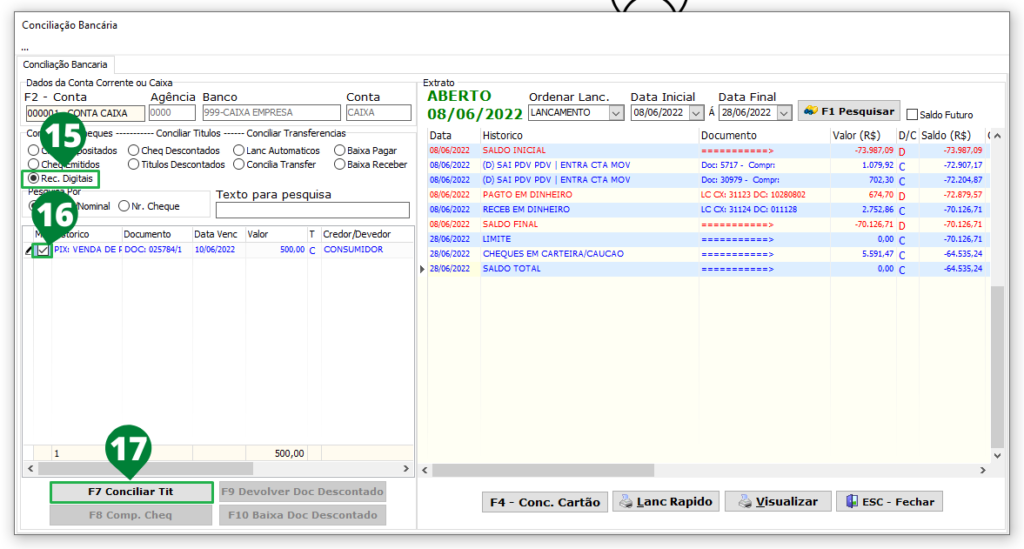
Em seguida esse valor que conciliou vai entrar na conta e mostrar no extrato conforme imagem (18)
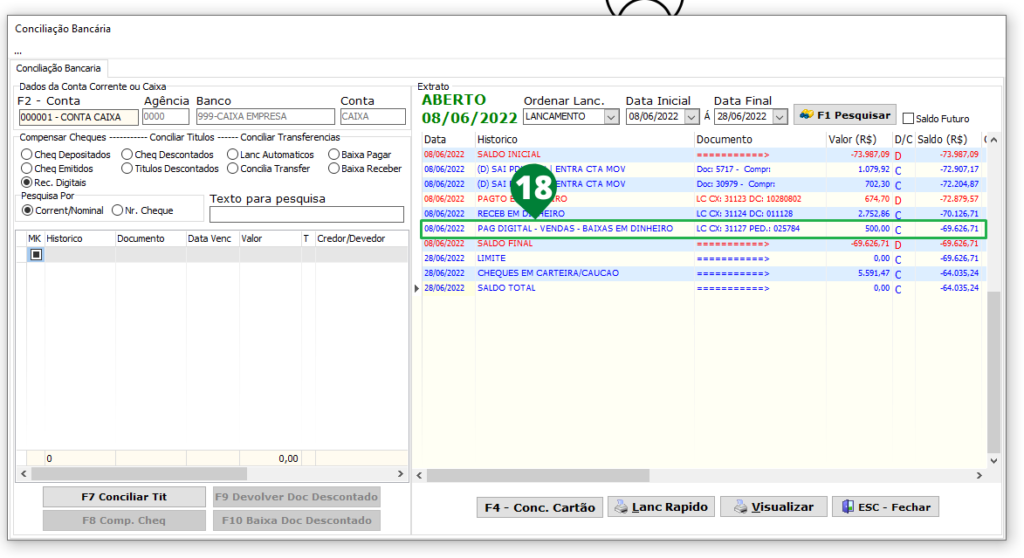
Em “Cheq Descontados”(19) vai listar todos os cheques que descontou para cair nessa conta, conforme imagem ao lado (20)
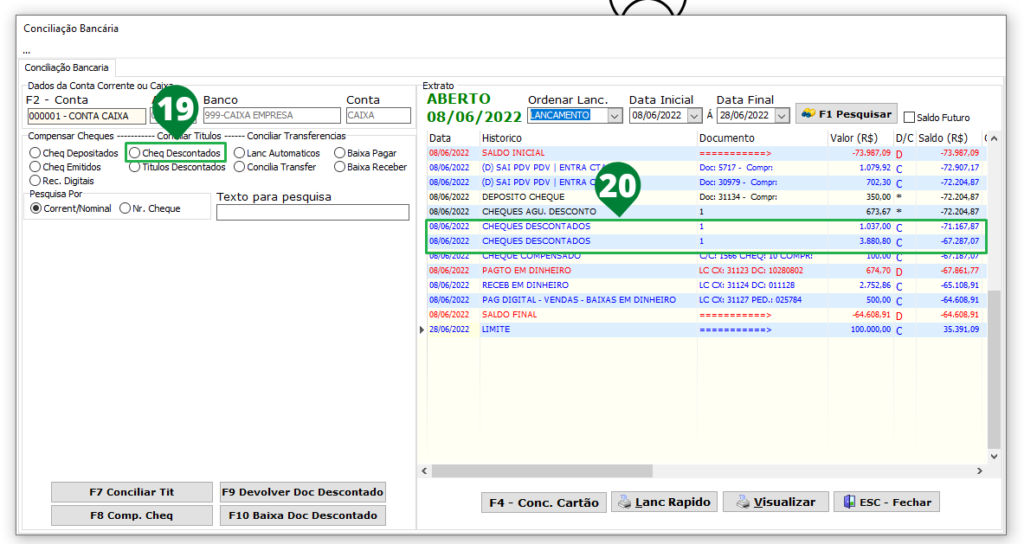
Em “Titulos descontados”(21) é onde vai listar os titulos que fez alguma negociação e abaixo vai lista-los e precisa marcar (22), logo após é só clicar “F10 Baixar Doc Descontado”(23).
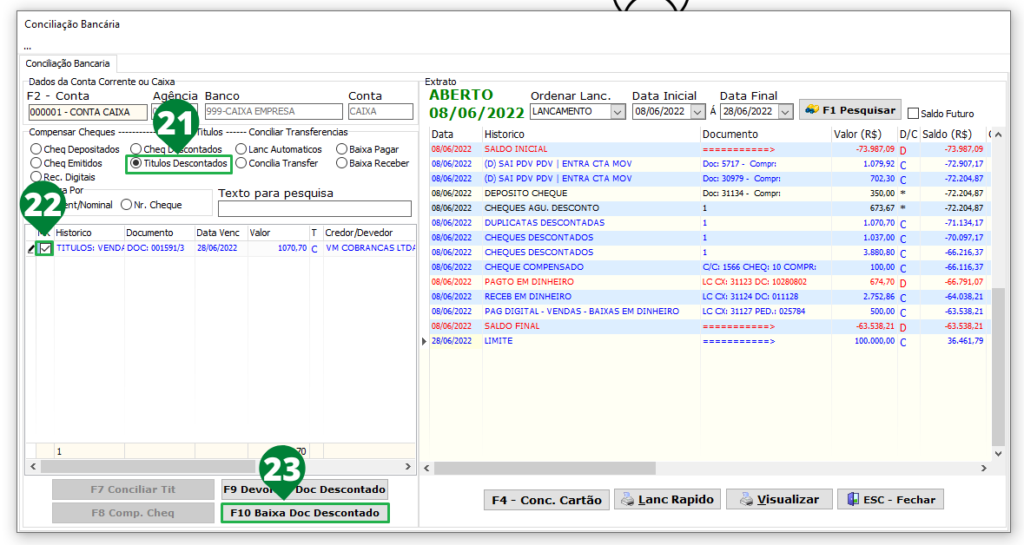
Em seguida esse titulo que fez a baixa vai mostrar na conta e no extrato conforme imagem (24)
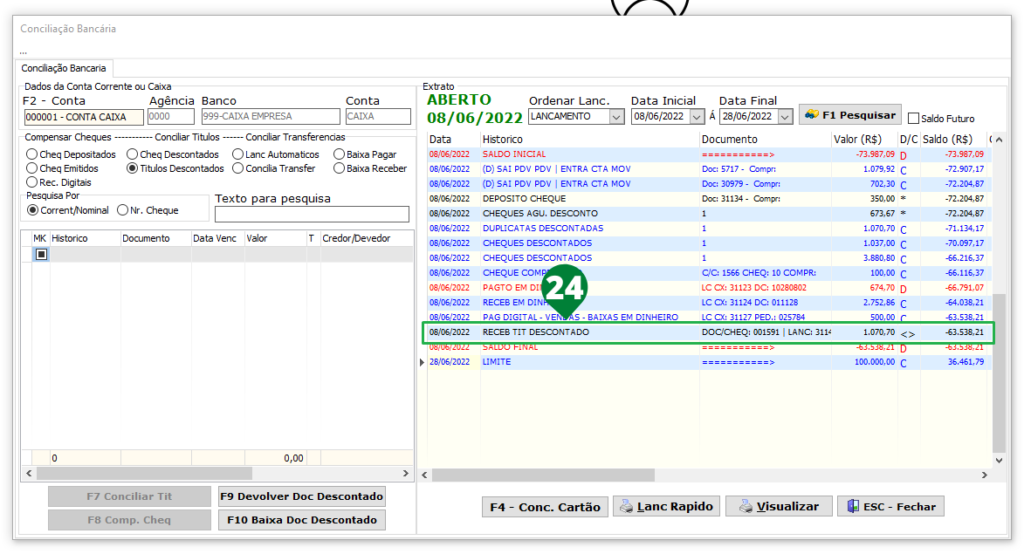
Em “Concilia Transferencia”(25) vai listar as sangrias ou transferencias de outras contas feitos para essa. Na sequencia precisa marcar a transferencia que deseja que entre na conta (26) e depois clicar em “F7 Conciliar titulo”(27).
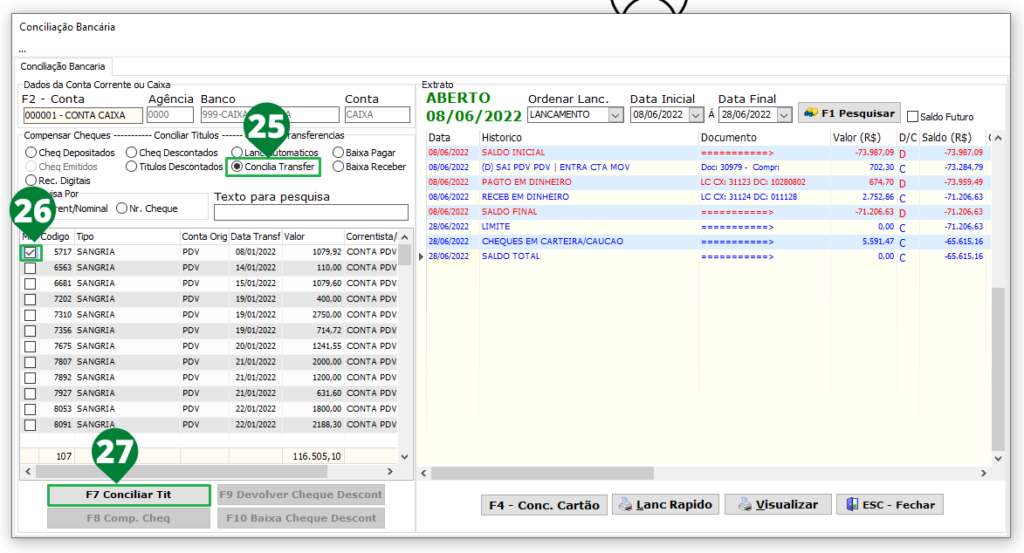
Logo após isso essa transferencia que fez vai mostrar na conta e no extrato conforme imagem (28).
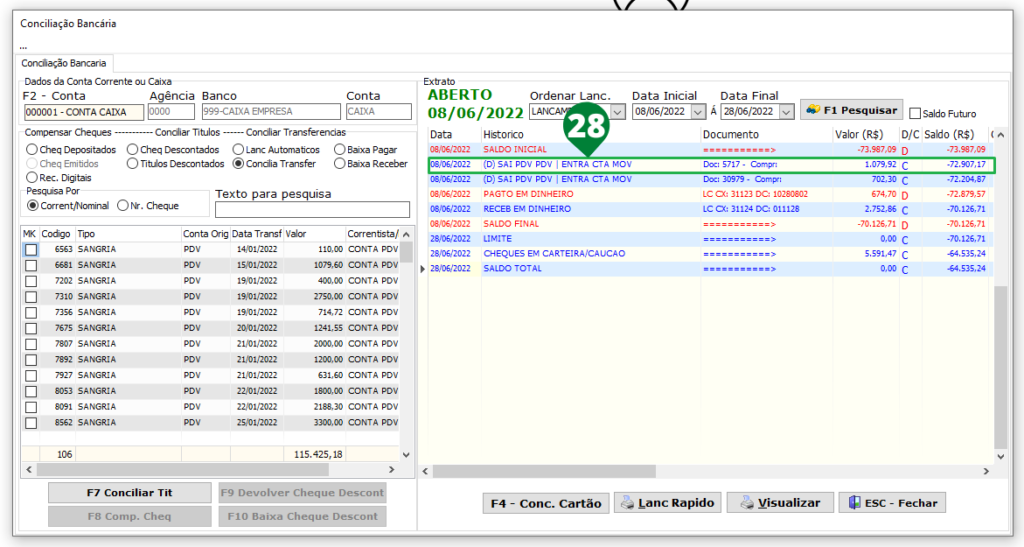
Em “Baixa Pagar”(29) vai listar todas as contas que tem a pagar para algum fornecedor. Na sequencia marcar a conta que deseja realizar o pagamento (30) e logo após clicarem “F7 Conciliar titulo”(31).
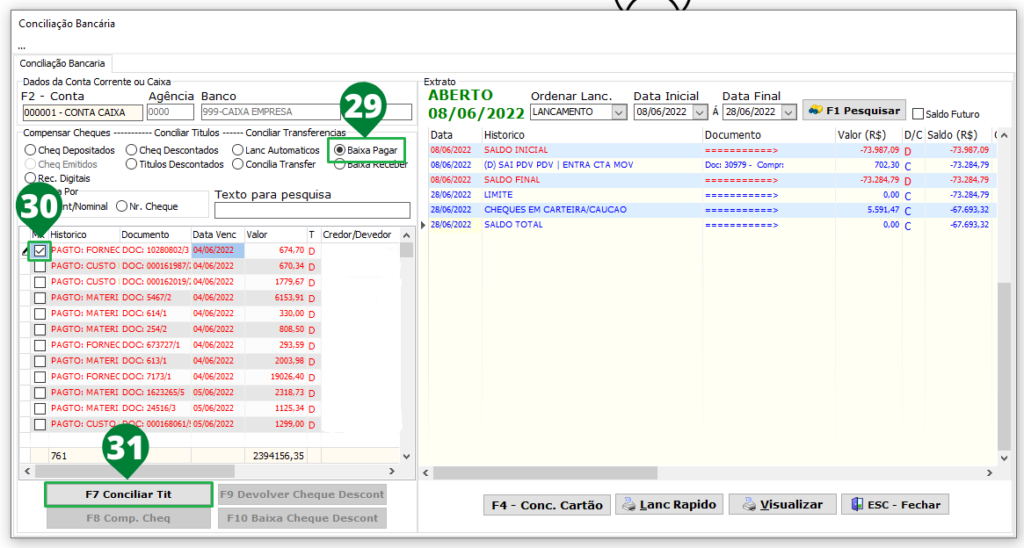
Logo após isso o valor que pagou esse titulo vai mostrar na conta e no extrato conforme imagem (32).
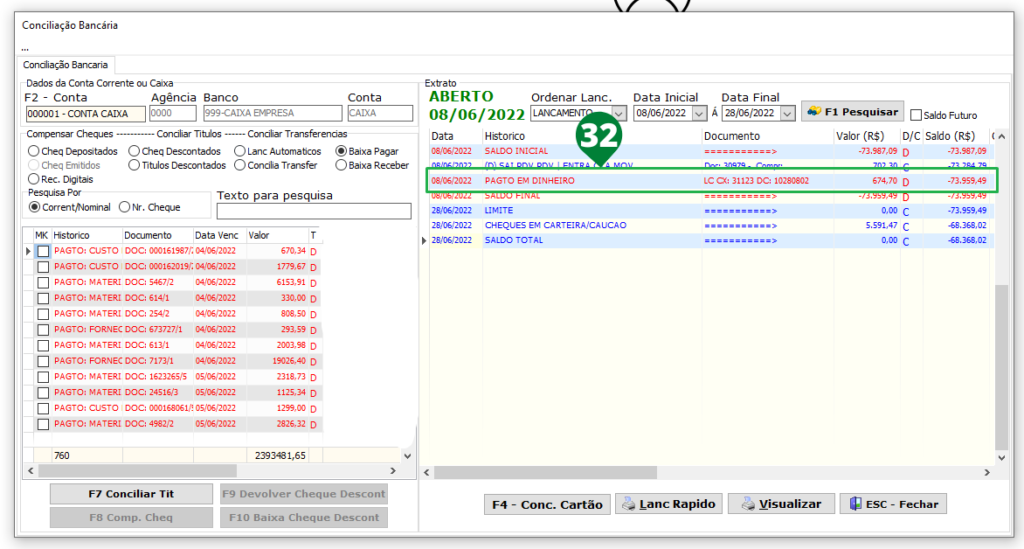
Em “Baixa Receber”(33) vai listar todas as contas que seus clientes tem em aberto. Na sequencia marcar o titulo que deseja realizar o recebimento (34) e logo após clicarem “F7 Conciliar titulo”(35).
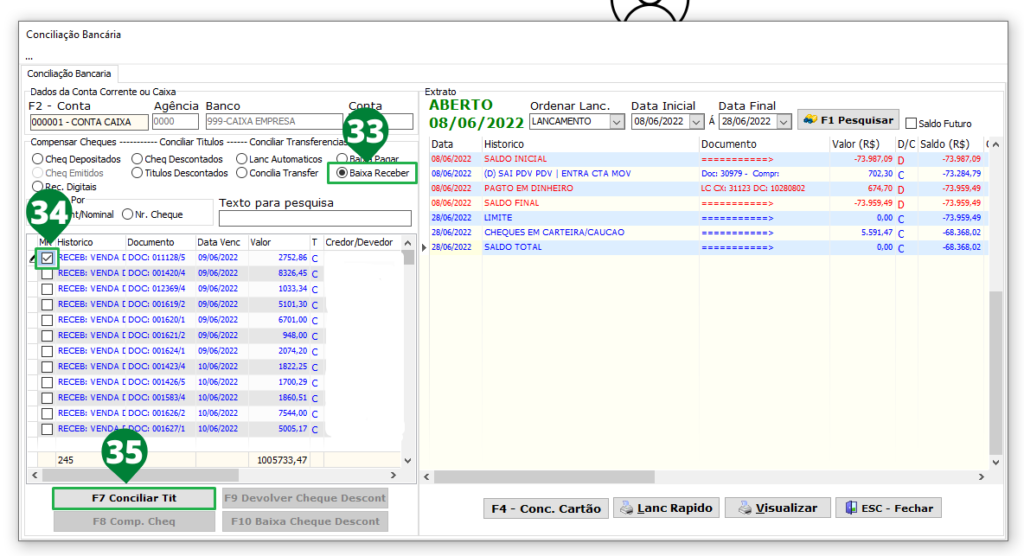
Logo após isso o valor que recebeu, vai mostrar na conta e no extrato conforme imagem (36).
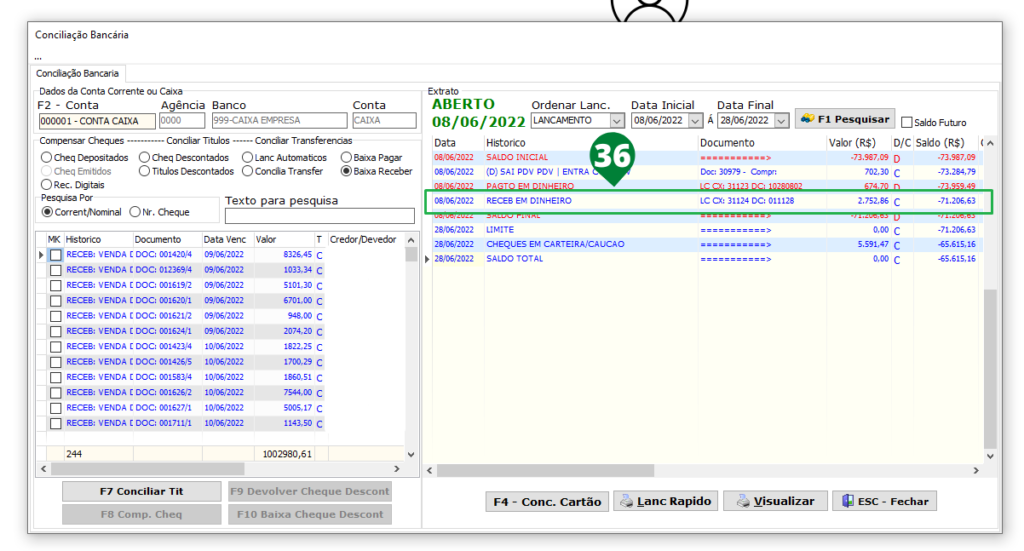
Em “F4 – Conc. cartão”(37) é aonde vai conciliar as vendas feitas em cartão de credito ou debito.
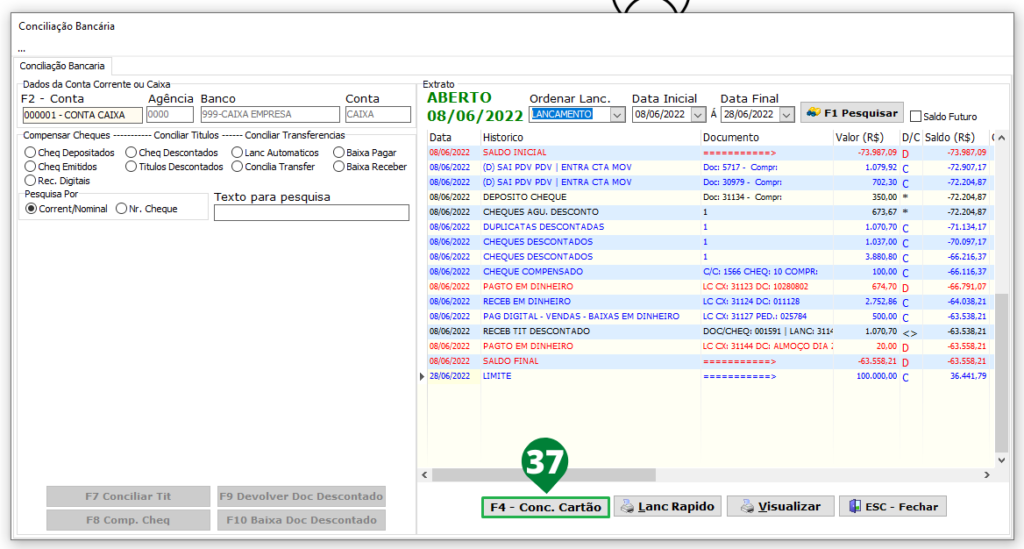
Logo após vai abrir a tela para fazer a conciliação das vendas em cartão.
Em “Operadora”(38) selecionar a operadora do cartão, depois clicar em “F1 Pesquisar”(39) e vai listar todas as vendas que efetuou em cartão , seja ele credito ou debito;
Depois marcar em (40) as vendas que quer fazer a conciliação e na sequencia clicar em “F5- Confirmar”(41).
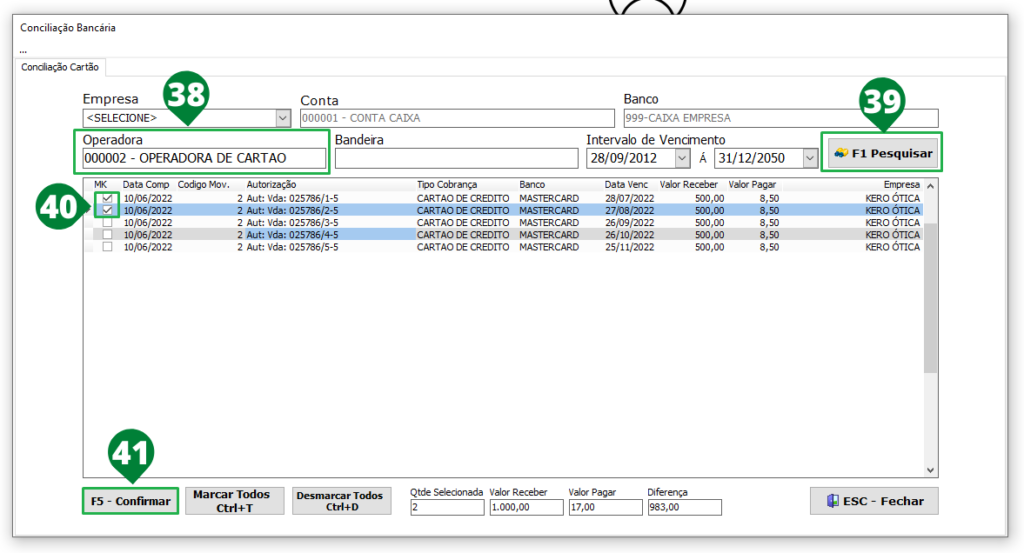
Logo após isso vai entrar no extrato da sua conta, um será o valor a pagar que seria da tava da maquininha de cartão e o outro valor é o recebido do titulo do cliente, conforme imagem (42).
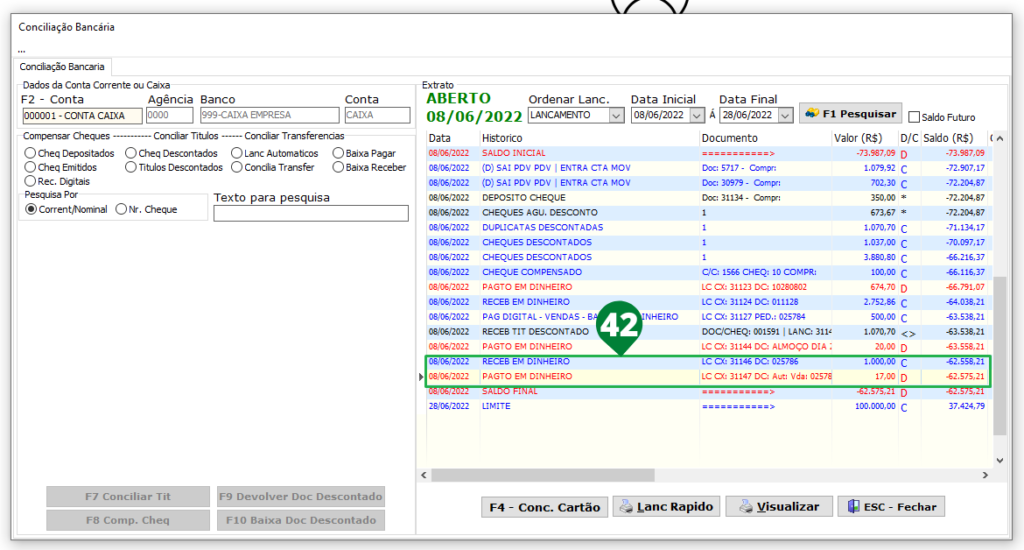
Em “Lanc Rapido”(43) pode lançar alguma despesa ou algum recebimento sem precisar lançar um titulo.
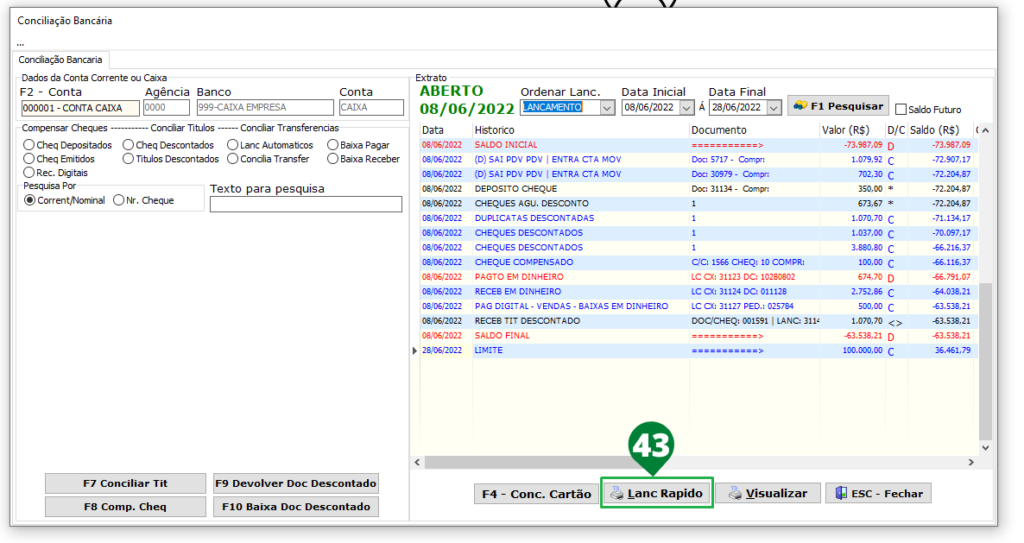
Após clicar para fazer o lançamento vai abrir a tela para colocar as informações:
Em “Histotico”(44) seleciona o plano de contas que esta lançando e ai que ele vai determinar se ai ser um lançamento rápido a pagar ou a receber;
Em “Documento”(45) é onde coloca a descrição do que esta lançando;
Em “Valor”(46) coloca o valor do lançamento;
Caso queira colocar uma observação para esse lançamento também consegue e na sequencia é só clicar em “F8- Salvar”(47).
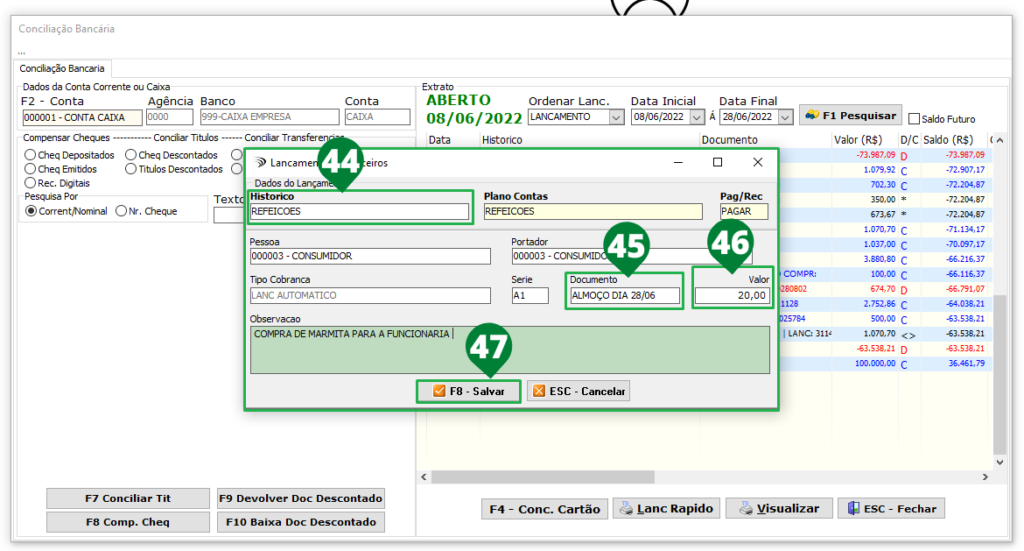
Em seguida o valor que lançou sejá ele a receber ou a pagar, vai mostrar na conta e no extrato conforme imagem (48).
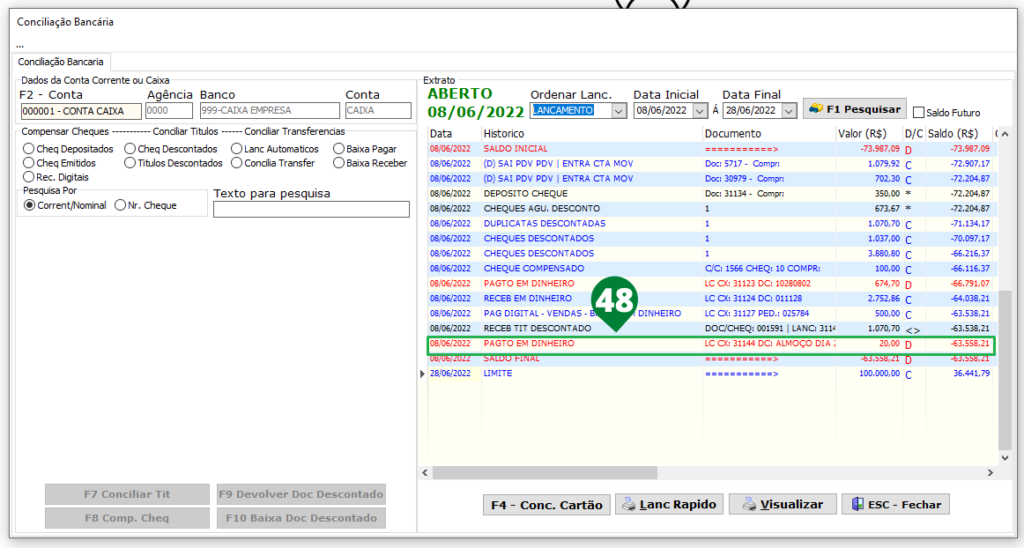
Após ter lançado o que precisa e conferido o extrato bancario, pode sair da tela da conciliação e ir na opção de “Fechar caixa”(49)
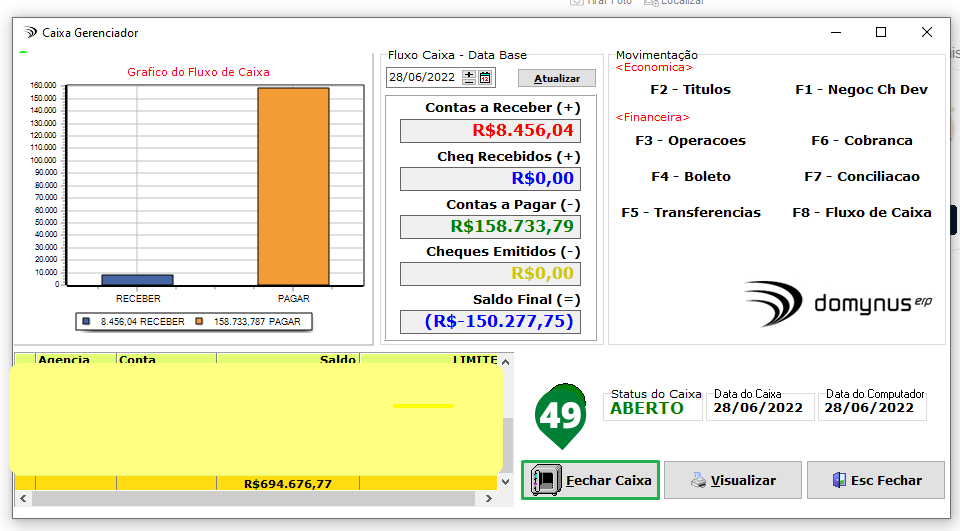
Pronto, conciliação das contas conferidas e os bancos fechados.
